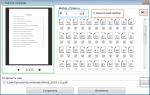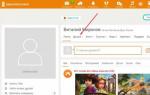Консоль компоновки данных 1с 8.3. Автоматизация рутинных задач с помощью консоли отчетов. Работа с консолью запросов
Консоль запросов 1с - удобный инструмент для построения и отладки запросов в режиме предприятия 1с. С помощью консоли запросов Вы можете выполнять запрос к базе 1с и видеть результат запроса прямо на экране в 1с предприятии. В этой статье мы рассмотрим две консоли одну для 1с 8.2 (обычные формы), а вторая может работать как в обычных так и в управляемых формах 1с 8.3.
Скачать консоль запросов 1с
Для того чтобы начать работу с обработкой Вам для начала необходимо скачать консоль запросов 1с , ниже мы дадим ссылки на скачивание, а пока давайте отметим тот факт, что консоль запросов 1с может быть классифицирована и отнесена к одному из следующих видов:
- Для обычных форм (1с 8.2)
- Для управляемых форм (1с 8.3)
- Смешанный (работает как на 1с 8.2 так и на 1с 8.3)
В нашей статье мы рассмотрим две консоли, первая работает только на 1с 8.2 (обычные формы), а вторая работает на 1с 8.3 (управляемые формы). Они немного отличаются друг от друга, об отличиях мы поговорим дальше, а пока отметим что в управляемых приложениях консоль будет работать должным образом только в режиме запуска "Толстый клиент".
Скачать консоль запросов 1с для обычного приложения 1с 8.2
Ниже представлен скриншот обработки, Вы можете скачать консоль запросов 1с для обычного приложения 1с 8.2

Скачать консоль запросов 1с для управляемого приложения 1с 8.3
А это вторая консоль, ее скриншот вы также можете видеть на экране ниже, по ссылке Вы можете скачать консоль запросов 1с для управляемого приложения 1с 8.3

Описание принципов работы и основного функционала консоли запросов 1с для обычного приложения 1с 8.2

Данная консоль запросов 1с 8.2 для обычного приложения проста в использовании, и не требует от пользователя каких-то особых знаний. На скриншоте Вы можете наблюдать тестовое поле для написания запроса, в нем можно писать запрос как вручную так и с помощью конструктора. Под цифрой 1 на рисунке вы видите кнопку "Параметры", щелкнув на нее мы увидим форму для подстановки параметров в запрос, мы к ней еще вернемся. Под цифрой 2 Вы видите рабочую область и панель действий с самим запросом, тут мы можем добавлять запросы, удалять их, а также сохранять в отдельный файл на диске. Под цифрой номер 3 в консоли запросов 1с 8.2 находится настройка вывода результата, он может выводиться с в виде таблицы либо иерархично в виде дерева, второй вариант используется тогда когда нам нужно увидеть иерархию в результате запроса. Пункт 4 показывает нам есть ли временные таблицы в запросе, если есть то мы их можем отладить и посмотреть результат выполнения который помещается во временную таблицу.
Теперь давайте рассмотрим некоторые отдельные моменты в консоли запросов 1с .

Выше Вы наблюдаете окно в котором подставляются параметры в запрос. Нажав на кнопку "Из запроса" мы получим параметры которые указаны в запросе, теперь нам остается выставить нужные значения и закрыть форму. Кстати если вы редактируете запрос и у вас ранее добавленные параметры на форме уже не используются, то они будут выделяться серым. Если таких параметров много их можно удалить из окна с помощью кнопки "Удалить неиспользуемые".

Если у Вас в запросе есть временные таблицы то Вы можете в отдельных подзапросах их отлаживать и видеть результат выполнения данного подзапроса, если в главном окне консоли запросов 1с мы видим что имеются временные таблицы, то щелкаем на кнопку "Временные таблицы" (пункт 4 на главном окне консоли). После нажатие появится окно которые мы видели выше, в нем показаны все временные таблицы запроса, щелкаем "Отладить" и увидим следующее окно.

Краткое описание функционала консоли запросов 1с для управляемого приложения 1с 8.3
Мы с Вами познакомились с основными функциями консоли запросов 1с 8.2 , теперь пришло время рассмотреть консоль запросов 1с 8.3 . Данную обработку так подробно как предыдущую мы рассматривать не будем, а вкратце пробежимся по основным параметрам и настройкам.

Консолью запросов очень удобно пользоваться, когда необходимо отладить какой-либо сложный , либо оперативно получить выборку определенных данных.
В интернете вы можете найти много различных консолей. Для обычных и управляемых форм обычно это совершенно разные консоли. По данной вы можете скачать универсальную консоль запросов 1С 8.3 и 8.2, которая будет работать в обоих случаях. Только учтите, что консоль на управляемом интерфейсе у вас откроется только в толстом клиенте.
Работа с консолью запросов
В программе 1С консоль запросов открывается точно так же, как и любая внешняя обработка: меню «Файл» — «Открыть», либо при помощи комбинации горячих клавиш «Ctrl + O». При частом использовании ее можно добавить во внешние обработки самой информационной базы.
В левой части консоли запроса представлен сам список ваших запросов. Это позволяет вам хранить не один запрос, а сразу несколько. Дерево запросов имеет иерархическую структуру, что очень удобно для их группировки.
Нажав на кнопку «Добавить» вы можете добавить новый запрос, самостоятельно задав ему имя. Так же встроенный функционал позволяет создавать запросы с копированием, перемещать вверх или вниз по списку и многое другое.
Сам текст запроса отображается в правой части формы обработки. Его можно написать вручную, либо при помощи конструктора запросов. Конструктор запросов работает только в толстом клиенте.
Правее кнопки конструктора находится кнопка «Вставить операторы запроса». Она сразу добавит пустую конструкцию запроса с условием, группировкой, порядком и итогами.

Правее расположены очень полезные кнопки, которые помогут, если данный запрос вы используете при разработке решений на 1С.

Кнопка позволяет преобразовать написанный вами запрос в текст. В нашем случае это будет выглядеть так, как показано на рисунке ниже.

Сами запросы вы можете сохранять в файл либо подгружать из него. Это очень удобно для возможности дальнейшего использования.

Перед непосредственным выполнением запроса необходимо установить его входные параметры (при их наличии), далее нажать на кнопку «Выполнить запрос». Так же здесь есть возможность выполнять запросы не целиком, а отдельно какой-либо пакет.

Режим просмотра определяет то, как будет выведен результат запроса: списком, иерархическим списком, либо деревом.
Результат выполнения будет отображен в самом низу консоли запроса. Так же там отображается количество полученных строк и время выполнения. При необходимости вы можете перемещать строки результата запроса.

Очень часто пользователи просят сделать выборку каких-либо данных и сохранить их в Excel. Это может понадобиться и вам. Для выполнения задачи вам всего-навсего достаточно в меню «Еще» выбрать пункт «Вывести список». Программа предложит отметить необходимые колонки.

Кроме задания перечня колонок для вывода тут так же можно и указать конкретные строки. Это реализуется путем выделения строк в самом запросе. Далее в форме выбора колонок достаточно установить флаг в настройке «Только выделенные».
В нашем примере мы вывели все данные результата запроса. Сохранить их во внешний файл, можно скопировав из открывшегося табличного документа, либо при помощи комбинации горячих клавиш «Ctrl+O». Вариантов форматов для сохранения много, мы выбрали «*. xlsx».

Как видите, работа в консоли запросов очень удобна и полезна, поэтому настоятельно рекомендуем ее скачать и применять на практике.
Аналогичная инструмент для управляемых форм 8.2 ()
Особенности функционала:
1. В списке запросов можно создавать группы и выделять элементы.
2. Вывод в таблицу, дерево, макет, сводный отчет.
3. Подсчет итогов в по колонке в таблице и дереве.
4. Подсчет суммы выделения в макете.
5. Выполнение в фоне.
6. Функция показать последний результат.
7. В меню файл есть список последних открытых файлов.
8. Сравнение текстов запросов и результатов запроса.
9. Формат полей
10. Замер времени выполнения.
11. Drag & Drop в дереве и в настройках построителя.
12. Вывод копии в Excel, HTML, CSV.
13. Генерация текста на встроенном языке.
14. Более удобный ввод параметра списка и составного параметра.
15. Группировка параметров НачПериода,КонПериода и аналогичных в группу.
16. Наследованный параметр значение которого берется из другого запроса.
17. Заполнение параметров из другого запроса.
18. Параметры и их значения запоминаются и подставляются при использовании одноименного параметра.
19. Многократное выполнение запроса для теста.
20. Можно открыть консоль в режиме отладки при этом автоматически будут получены параметры для отладки необходима вызвать процедуру "ОткрытьДляОтладки" из модуля обработки передав ей в качестве параметра объекты "Запрос" Или "ПостроительОтчета", "ПостроительЗапроса", "СхемаКомпоновкиДанных" для объекта ПостроительОтчета будут также получены настройки построителя. Когда консоль открыта для отладки в заголовке добавляется текст (отладка). Пример: Выражение= ВнешниеОбработки.Создать ("C:д_КонсольОтчетов2.3.epf").ОткрытьДляОтладки(ЗапросТовары);
21. Подсказки в трее в случае окончания долгого запроса или фонового выполнения.
22. Групповая обработка данных
23. Редактируемы макет
24. Параметр значение которого получается выполнением текста на встроенном языке
25. Переименование параметров без использования конструктора прямо из Таблицы параметры
27. Интуитивное заполнение значений параметров
28. Контекстная подсказка
29. Есть возможность импортировать rcf файлы от стандартной консоли 1С и dcf файлы стандартной консоли компоновки от 1С и sel формат консоли ИР.
30. Конвертация текста запроса в TSQL
31. Анализ данных
32. Пользовательский режим
33. Экспорт в CSV
34. Функции менеджера обработок
35. В таблице и дереве результата значения типа NULL выделяются цветом и текстом "Null"
36. Генерация внешней обработки на основе СКД ()
Отличный шаблон для этого механизма есть по ссылке
1. Добавлен механизм плагинов
2. Шаблон генерации внешней обработки можно выбрать
3. Форма выбора периода улучшена
4. Форма выбора типа данных тоже улучшена
5. Добавлены опции вывода параметров и отборов в шапку табличного документа
6. Запуск консоли через горячие клавиши для активного окна 1С (+ запуск отладки)
Добрый день!
Цель статьи - показать плюсы применения консоли отчетов для решения пользователями повседневных задач.
Например, таких, как:
- оперативное получение данных
//тех, которые Вы не можете "достать" другими отчетами, но они Вам необходимы; - автоматизация рутинных расчетов и работа с актуальными данными
//в особенности полезно для работы экономиста, аналитика и специалистов со схожим функционалом; - разработка системы отчетов для контроля вносимых данных
//понимая то, как данные должны отразиться в учете (б/у или у/у), можно "набросать" отчет, который будет выводить все отклонения от нормы; это позволит вовремя выявить ошибки и предпринять меры по их устранению
В итоге Вы получаете необходимую информацию в требуемом для Вас виде.
Отпадает необходимость объяснять, что именно Вам хочется видеть. Вы делаете все сами и не отвлекаете разработчиков.
Возникает взаимный компромисс, что не может не радовать.
А теперь к самой консоли.
Консоль отчетов - стандартная обработка для конфигураций 1С (в конф. версии 8.3, тех, что на управляемых формах, ее вроде бы нет. Однако, скорее всего, она есть на диске ИТС. И тогда ее можно просто "положить" во внешние обработки. Но не берусь утверждать).
Есть консоли:
- работающие только с запросом (например, в );
- позволяющие использовать Систему компоновки данных(далее СКД) (например, в БП).
//используются в Произвольных отчетах.
Чтобы работать с консолью нужно знать:
- объекты конфигурации и принципы работы с ними (справочники, документы, накопления, сведений и др.);
- язык СКД.
Для освоения каждого из этапов у 1С есть соответствующие книги, потому углубляться в объяснения не буду.
Если вкратце, то:
- в познании объектов (не как программист, а как пользователь) сложностей нет.
О назначении каждого ясно из названия:
Справочники нужны для хранения справочной информации, которую потребуется использовать не раз и в различных местах. Чем может быть полезен справочник в целях отчета? К примеру, если нам потребуется узнать весь перечень внесенной номенклатуры, мы можем выгрузить спр.Номенклатура.Документы служат для фиксации факта совершения операции.
Аналогично с бух. учетом в 1С есть регистры. Различают регистры накопления, сведений, бухгалтерии.
Регистраторами движений являются документы (но есть и независимые регистры).В регистрах накопления данные накапливаются/аккумулируются. Например, док. Реализация ТиУ "двигается" по регистру накопления Продажи со знаком "+", отражая увеличения продаж. Рег. накопления бывают: оборотные и те, что помимо оборотов дают данные об остатках (напр., Товары на складах). Как мы можем применить эту информацию? На регистры накопления (обороты, остатки и обороты) можно устанавливать параметры Начала и Окончания периода. Т.е. выбирать данные только необходимого периода.
Регистры сведений фиксируют сведения в разрезе измерений. Сведения - ресурсы. Если привести пример, то документ пишет движения в регистр сведений Цены номенклатуры. Т.о., в разрезе номенклатуры в 1С хранится информация о ценах. Цена - ресурс. Цена фиксируется на определенный момент времени, ибо регистр этот периодический. Чем нам полезна эта информация? Зная, что регистр периодический, мы сможем "срезать", например, последнюю цену до необходимой нам даты или же первую после нее.
Уже на данном этапе, зная это, мы можем создать отчет, который вывел бы нам всю номенклатуру, что есть в спр. Номенклатура, поставив рядом сумму выручки от продажи за нужный период времени (инф. мы бы взяли из рег. накопления Продажи). В итоге, мы бы увидели, какую номенклатуру у нас покупают, а какая осталась без внимания.
Это самый простой вариант.
Воздержусь от продолжения, ибо объектов много. Каждый из них интересен и о каждом можно говорить долго. - Если очень упрощенно, то язык запросов строится по принципу:
* что выбрать
* и откуда.
Это две обязательные части.
Далее Вы можете наложить различные условия, сгруппировать данные, упорядочить и т.д.
//с запросами следует быть внимательным. Необходимо их строить так, чтобы они были оптимальными - чтобы их выполнение занимало немного времени. - Язык СКД - язык выражений, который позволят Вам строить различные вычисляемые поля (полезно для экономистов), также может применяться в настройках компоновки. Составлять выражения нетрудно. Для рядового экономиста, знающего Excel, полагаю, не составит труда освоить язык выражений СКД. Преимущество имеют те, кто работает с на платформе 8.3, т.к. язык СКД для платформы 8.3 включает больше операторов. Например, таких необходимых, как округление и/или возведение в степень, а также огромное количество статистических: СтандартноеОтклонениеГенеральнойСовокупности, СтандартноеОтклонениеВыборки, ДисперсияВыборки, Корреляция и т.д.
- В завершении Вам останется определить стандартные настройки отчета, так сказать, основной его вариант. Вариант отражает конечный вид отчета. В нем Вы можете сгруппировать данные, как Вам угодно. Настроить отборы. При желании можно добавить другие СКД, в итоге получив вложенный отчет.
Если же дело до разработки отчета и применении Консоли не дойдет, то все равно знания об объектах и их работе, о работе с СКД уж точно Вам пригодятся в повседневной работе.
Вы наверняка заметили стремительное развитие технологий во всех сферах жизни. Практически каждый человек обладает устройством типа компьютер, планшет, смартфон, мы теперь не мыслим свою жизнь без программных продуктов: электронной почты, яндекс-карт и т.д.
Не отстает от прогресса и бизнес. Невозможно себе представить, чтобы сейчас применялась журнально-ордерная форма учета, если, конечно, это не овощной ларек. Да и ларек ларьку рознь. У каждой компании имеются огромные массивы информации и средства, которые используют эти массивы. Немалую долю среди этих средств занимают программы на платформе 1С. В частности, .
Все эти тенденции явно намекают нам: чтобы стать востребованным и грамотным специалистом, мы должны все лучше и лучше разбираться в цифровых технологиях. Так вот, тем, кто хочет повысить свою эффективность в работе с программными продуктами 1С, будет полезна эта статья. Это могут быть экономисты, финансовые менеджеры, аналитики и в меньшей степени бухгалтеры.
Часто ли Вам приходилось сохранять отчеты 1С в формате , а потом обрабатывать их уже в программном продукте от Microsoft? Уверен, это не редкость. Я и сам поступал таким способом…
Такой подход хоть и имеет право на жизнь, но является совсем не эффективным. И вот почему:
- Сколько-нибудь большой массив данных в Excel работает невыносимо долго.
- Как правило, в ячейках таблиц, выгруженных из 1С, сохраняется уже скомпонованная информация, а ее хочется видеть в различных ячейках, для фильтрации.
Конечно, можно возразить, что есть отчеты СКД, которые дают пользователю место для маневра, но настраивать СКД тоже не простое занятие.
Но есть средство, которое позволяет избежать всех трудностей, и оно совсем не новое, его использует каждый программист. Это обработка, название которой «Консоль запросов 1С». Хранится эта чудесная вещь на дисках ИТС. Различается для разных платформ.
Получите 267 видеоуроков по 1С бесплатно:
Эта вещь просто необходима для эффективной работы в УПП. Она просто окрыляет, Вы становитесь властителем информационной базы. Вы не зависите от программистов, способны извлечь практически любую информацию в считанные секунды.
Но, конечно, для успешной работы Вам нужно кое-что знать о конфигурации 1С. Это не так сложно, как кажется на первый взгляд, приобретите любую книгу, описывающую конфигурацию, или возьмите «Руководство разработчика» из желтой коробки и полистайте. Не пройдет и пары недель, как Вы сможете достаточно хорошо писать запросы.
Как работать с обработкой
Давайте запустим обработку « » в программном продукте 1C УПП. Открываем нажатием на панели: «Файл – открыть – путь к файлу обработки».
Вам открылась обработка с тремя окнами. В правое верхнее окно введем текст:
ВЫБРАТЬ
Организации.Наименование,
Организации.ИНН,
Организации.КПП
ИЗ
Справочник.Организации КАК
Организации
И нажмем кнопку выполнить на панели управления. В нижнем окне будет выведен перечень организаций, по которым ведется учет в Вашей базе УПП, их ИНН и КПП. Ну вот, Вы выполнили свой первый запрос – поздравляю.
Теперь щелкнем правой кнопкой мыши по правому верхнему окну и выберем пункт меню « ». В левом поле мы видим все элементы конфигурации, в среднем — то, к чему мы обратились (в данном случае к справочнику «Организации»), в правом — то, что будет выведено по результату запроса.
Другие вкладки позволяют группировать, задавать условия, выводить итоги, и еще много полезнейших вещей.
С помощью консоли запросов можно обратиться к любому элементу конфигурации, задать условия вывода информации, объединить данные из разных источников, провести математические операции с данными. И все это будет выполнено невероятно быстро по сравнению с Excel.
Вот вкратце обзор полезнейшего инструмента в 1С УПП, без которого я не могу себе представить работу в данной программе.
Зачем консоль запросов мне?
Тут Вы можете возмутиться: «Я не программист, я экономист, аналитик, менеджер, зачем мне это?!» Погодите возмущаться. Начнем с того, что, освоив «Консоль запросов 1С» и научившись применять ее в УПП, Вы не станете программистом, и не рассчитывайте. НО!!!
- Вы будете экономить свое время, и это не просто слова. С помощью этой обработки Вы выполните работу, возможно, в 10 раз быстрее. Если Вы делаете анализ таблицы из периода в период, с применением различных фильтров и функций для выборки; не умеете писать макросы Excel; тратите на это пару часов или пару дней… Написав запрос один раз и сохранив его, Вы сможете получать эти данные за секунды, поменяв лишь параметры даты. Остается только посидеть и подумать над кодом запроса.
- Особенно полезна обработка «Консоль запросов 1С», если в компании еще нет чёткой системы ключевых показателей. Руководство каждый раз просит добавить в отчет новые данные или посчитать показатель по другой формуле. Тут Вы сможете блеснуть своими знаниям. И кто знает, к каким высотам это Вас может привести.
- Снимает Вашу зависимость от программиста. Конечно, результат запроса из консоли — это не полноценный отчет. Но важна не форма, а содержание. Консоль даст Вам любую информацию о конфигурации. И Вы сможете начать оперировать данными, пока отчет находится на стадии программирования.
- Использование консоли неминуемо заставит Вас углубить свои знания УПП. И это будут не знания типичного пользователя, а знания архитектуры конфигурации УПП . Если для Вас это пустые слова, вперед на «работные» сайты, и посмотрите, сколько стоят специалисты УПП.
Мы живем в цифровом мире, в котором умение работать с информацией повышает шансы стать успешнее и богаче!